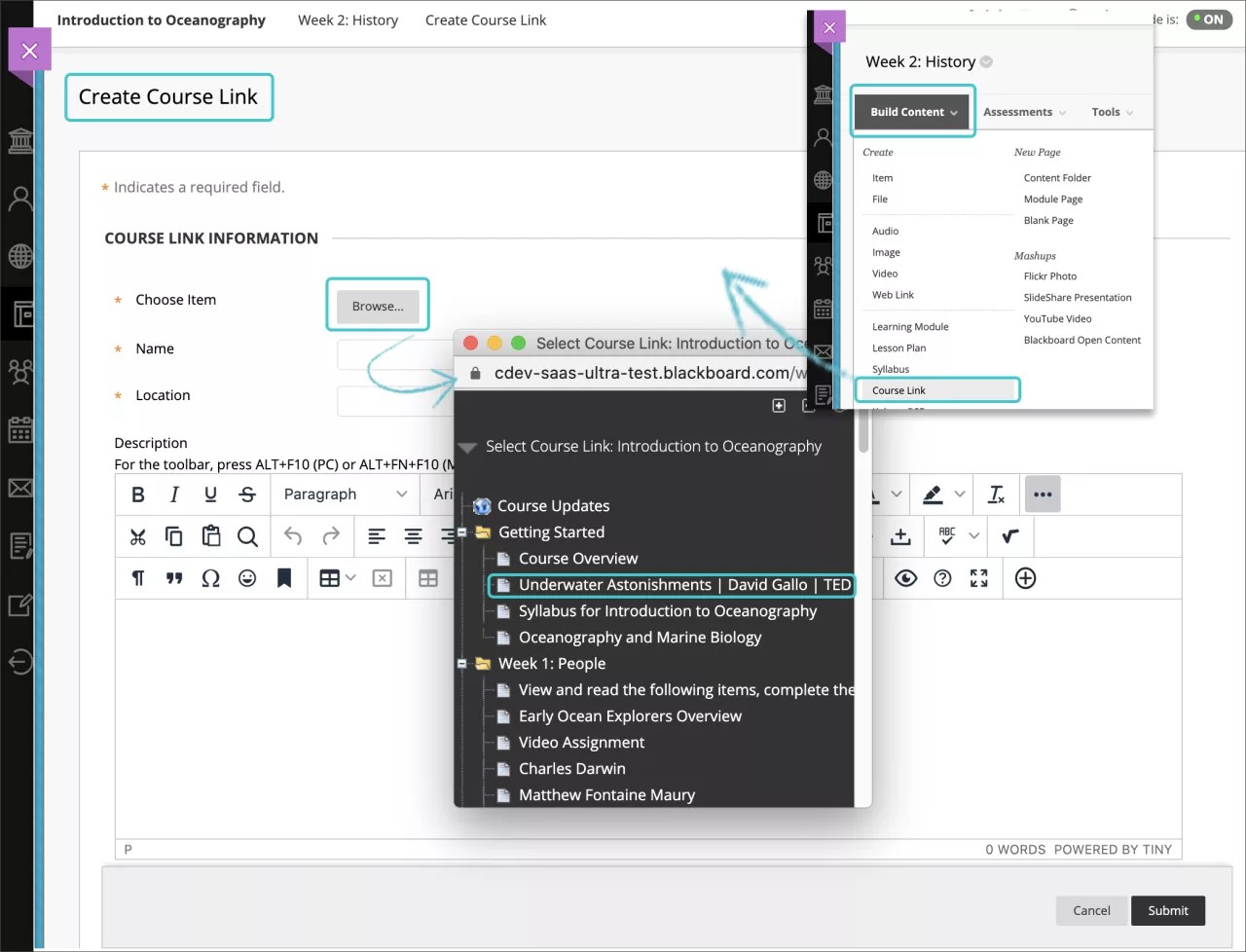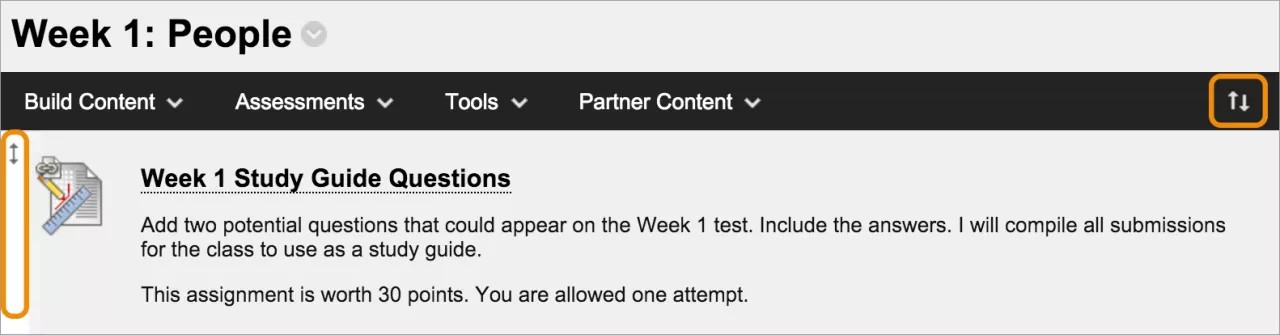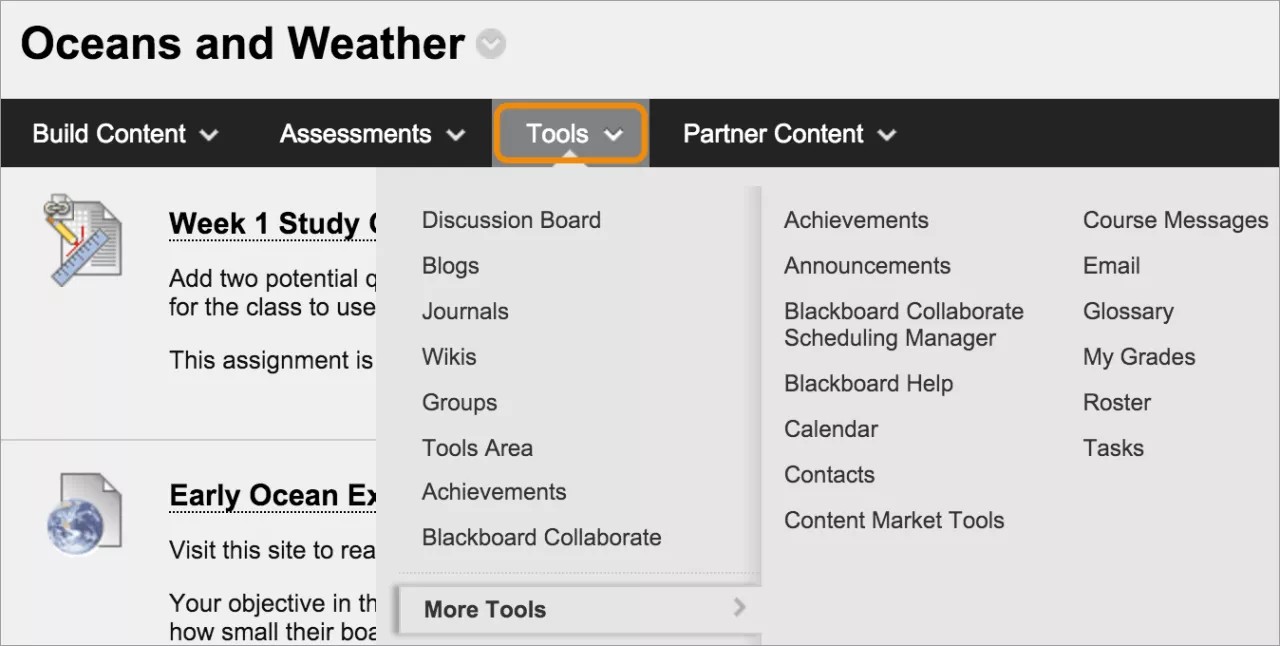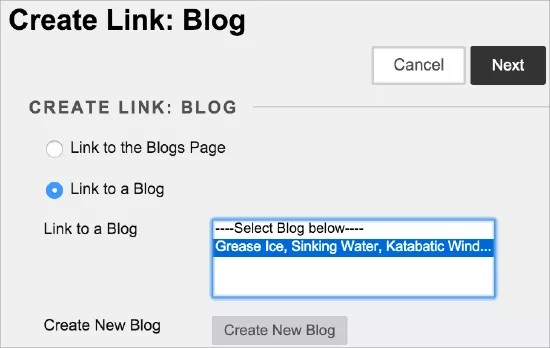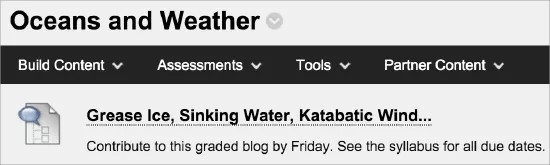Gallwch greu dolen i faes, adnodd neu eitem yn eich cwrs sydd eisoes yn bodoli. Darparwch ddolenni i ddeunydd cwrs perthnasol er mwyn creu profiad di-dor i fyfyrwyr.
Beth yw dolen cwrs?
Mae dolen cwrs yn llwybr byr i faes, offeryn neu eitem bresennol mewn cwrs.
Enghraifft: Dolen i aseiniadau
Gallwch greu pob aseiniad yn ei faes cynnwys ei hun. Wedyn, gallwch greu dolenni cwrs i aseiniadau unigol mewn rhannau eraill o’r cwrs, fel ffolder uned neu fodiwl dysgu.
Os byddwch yn creu dolen i offeryn sydd heb ei droi ymlaen, bydd y myfyrwyr yn gweld neges wrth glicio ar y ddolen yn eu hysbysu nad yw’r adnodd wedi cael ei droi ymlaen. Mae hyn hefyd yn wir am ddolen cwrs i eitem cynnwys y cymhwysoch chi reolau rhyddhau iddi. Er enghraifft, os cymhwysoch chi reol sy’n rhyddhau cynnwys ar ôl dyddiad penodol, fydd dim modd i’r myfyrwyr ddefnyddio’r cynnwys tan ar ôl y dyddiad hwnnw.
Creu dolen cwrs
Cofiwch sicrhau bod y Modd Golygu YMLAEN fel y gallwch gyrchu'r holl opsiynau hyfforddwr.
Mewn maes cynnwys, modiwl dysgu, cynllun gwers neu ffolder, dewiswch Adeiladu Cynnwys i weld y ddewislen a dewiswch Dolen Cwrs. Ar dudalen Creu Dolen Cwrs, dewiswch Pori. Yn y ffenestr fydd yn ymddangos, dewiswch yr eitem yr ydych chi am i’r ddolen gysylltu â hi.
Caiff blychau Enw a Lleoliad eu llenwi’n awtomatig. Fel arall, golygwch yr enw a theipiwch ddisgrifiad. Gallwch fformatio’r testun gan ddefnyddio opsiynau yn y golygydd.
Dewiswch yr opsiynau priodol ar gyfer argaeledd, tracio a dyddiadau arddangos. Dydy dyddiadau arddangos ddim yn effeithio ar argaeledd dolen cwrs, maent ond yn effeithio ar y dyddiadau y bydd i’w gweld.
Ar ôl ichi gyflwyno, bydd y ddolen cwrs yn ymddangos yn y rhestr o gynnwys Gallwch newid y cynnwys unrhyw bryd. Ewch i ddewislen dolen y cwrs a dewiswch Golygu.
Gallwch chi newid ble bydd dolen y cwrs yn ymddangos yn y rhestr gan lusgo a gollwng y ddolen neu gan ddefnyddio’r bysellfwrdd i ad-drefnu’r dolenni.
Beth yw dolen offeryn?
Gallwch chi ddarparu’r adnoddau perthnasol ar gyfer gwers wrth ymyl cynnwys perthnasol neu ar ddewislen y cwrs. Mewn maes cynnwys er enghraifft, gallwch roi dolenni i drafodaethau a dyddiaduron ynghyd â dolenni i ddeunydd amlgyfrwng, ffeiliau darlith a phrofion.
Pan fyddwch yn cynnwys dolen i offeryn mewn maes cynnwys, gallwch ddisgrifio’r adnodd, rhoi cyfarwyddiadau ac atodi’r ffeiliau perthnasol. Er enghraifft, gallwch roi dolen i flog, atodi ffeil i’w darllen, ac egluro bod rhaid i’r myfyrwyr bostio ar y blog yr wythnos wedyn.
Eich sefydliad sy’n rheoli pa opsiynau ac offer sydd ar gael ymhob cwrs Gwreiddiol. Gallwch reoli argaeledd offer yn eich cyrsiau ar y Panel Rheoli > Addasu > Argaeledd yr Offer.
Creu dolen i offeryn
Gallwch greu dolen i offeryn cyfan, fel prif dudalen y blogiau, neu gallwch fod yn fwy manwl a chreu dolen i flog penodol. Gallwch greu blog newydd wrth greu dolen i offeryn hefyd.
O'r ddewislen Offer, gallwch chi ddewis Ardal Offer hefyd fel bod modd i fyfyrwyr weld rhestr o’r holl offer sydd ar gael yn eich cwrs.
Cofiwch sicrhau bod y Modd Golygu YMLAEN fel y gallwch gyrchu'r holl opsiynau hyfforddwr.
Mewn maes cynnwys, modiwl dysgu, cynllun gwers neu ffolder, dewiswchAdnoddau i weld y ddewislen a dewis adnodd i greu dolen iddo. Dewiswch Mwy o Adnoddau i ddangos neu guddio offer ychwanegol.
Mae’r camau hyn yn dangos sut i greu dolen i flog. Mae'r camau'n debyg i'r rhai ar gyfer offer eraill.
Ar y dudalen Creu Dolen: Blog:
- Dewiswch Dolen i'r Dudalen Blogiau i greu dolen at y dudalen lle mae pob blog i’w weld.
-NEU-
- Dewiswch Dolen Blog a dewiswch flog penodol o’r rhestr.
-NEU-
- Dewiswch Creu Blog Newydd i ychwanegu dolen i flog yr ydych chi wedi ei greu ar yr adeg hon. Ar dudalen Creu Blog, teipiwch enw a dewiswch osodiadau’r blog newydd. Ar ôl ichi gyflwyno, bydd y blog sydd newydd ei greu yn ymddangos yn y rhestr o flogiau i ddewis o’u plith.
Dewiswch Nesaf. Ar dudalen Creu Blog, teipiwch enw a rhowch ddisgrifiad os ydych chi’n dymuno gwneud hynny. Dewiswch yr opsiynau priodol ar gyfer argaeledd, tracio a dyddiadau arddangos. Dydy dyddiadau arddangos ddim yn effeithio ar argaeledd dolen i offeryn, maent ond yn effeithio ar y dyddiadau y bydd i’w gweld.
Ar ôl ichi gyflwyno, bydd dolen yr adnodd yn ymddangos yn y rhestr o gynnwys Gallwch newid y cynnwys unrhyw bryd. Ewch i ddewislen dolen yr adnodd a dewiswch Golygu.
Gallwch newid lle bydd dolen yr offeryn yn ymddangos yn y rhestr gan ddefnyddio'r swyddogaeth llusgo a gollwng neu’r offeryn aildrefnu sydd ar gael o'ch bysellfwrdd.